رفع مشکل هات اسپات آیفون ایرانسل و همراه اول + نحوه فعالسازی هات اسپات
(1).png)
هات اسپات قابلیتی در آیفون است که به شما امکان میدهد اینترنت دیتای سیم کارت خود را با دستگاه های دیگر به اشتراک بگذارید. در این مقاله به بررسی نحوه فعالسازی هات اسپات آیفون به ویژه در مدلهای آیفون 11 و آیفون 13 دو سیمکارت می پردازیم. همچنین مشکلات رایج مرتبط با هات اسپات در آیفون 13 را مورد بررسی قرار میدهیم. اگر سیستم عامل موبایل شما آپدیت شده است و نمیدانید چطور هات اسپات IOS18 را فعال کنید؛ در ادامه با ما همراه باشید.
فهرست مطالب:
هات اسپات آیفون کجاست؟
هات اسپات شخصی (Personal Hotspot) قابلیتی است که به شما امکان میدهد اتصال اینترنت موبایل خود را با دستگاههای دیگر مانند لپ تاپ، تبلت یا گوشی های هوشمند به اشتراک بگذارید. با فعال سازی هات اسپات، آیفون شما به یک مودم وای فای تبدیل می شود که دستگاه های دیگر می توانند به آن متصل شوند و از اینترنت استفاده کنند.
هات اسپات آیفون به صورت پیش فرض تنظیم نیست، بنابراین چنین گزینه ای را در تنظیمات مشاهده نمیکنید و باید از قسمت اینترنت داده همراه، اقدام به فعال کردن هات اسپات آیفون برای اولین بار کنید.
📹️در صورتی که خواندن ادامه مطلب از حوصله شما خارج است و ترجیح میدهید راحت تر و فقط با دیدن ویدیو، هات اسپات آیفون را فعال کنید میتوانید روی ویدیوی زیر کلیک کنید و مراحل فعالسازی هات اسپات آیفون را در قالب ویدیو مشاهده کنید.
چطور برای اولین بار هات اسپات ایفون را تنظیم کنیم؟
جهت فعالسازی هات اسپات آیفون برای اولین بار فرقی ندارد که سیمکارت شما ایرانسل باشد یا همراه اول یا حتی رایتل فقط کافی است مراحل زیر را به ترتیب انجام دهید:
1️⃣ فعال کردن اینترنت دیتای موبایل
به تنظیمات "Settings" بروید و وارد بخش "Cellular" شوید. ( در صورتی که شما از قبل هات اسپات را فعال کرده باشید، نیازی به انجام مراحل زیر نیست و گزینه cellular برای شما در آپدیت جدید تحت عنوان Mobile service نمایش داده میشود.
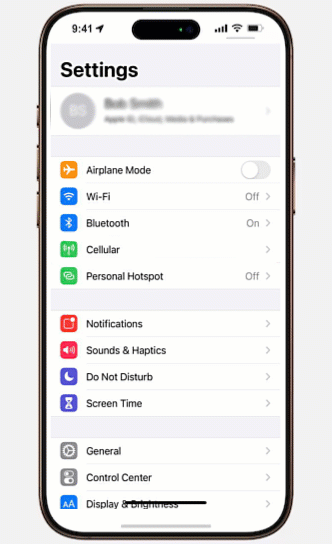
گزینه " Cellular Data" را روشن کنید تا دیتای موبایل فعال شود.
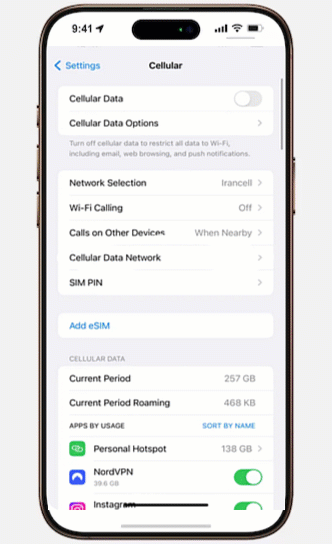
2️⃣ تنظیمات APN
- به بخش " Cellular Data Network" بروید.
- در قسمت APN اطلاعات مربوط به اپراتور خود (مانند نام کاربری و رمز عبور) را وارد کنید.
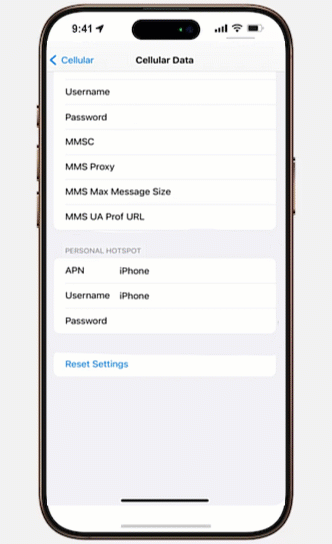
📍 این اطلاعات معمولاً همان نام اپراتور مثلا هات اسپات ایرانسل است یا میتوانید با پشتیبانی آن برای اطلاعات بیشتر تماس بگیرید.
⚡️همچنین بخوانید: آموزش رفع مشکل فعال نشدن ای مسیج با 5 روش تضمینی
چگونه هات اسپات آیفون را فعال کنیم؟
برای فعالسازی هات اسپات آیفون مراحل زیر را دنبال کنید:
1️⃣وارد تنظیمات "Settings" شوید. گزینه "Personal Hotspot" را انتخاب کنید.
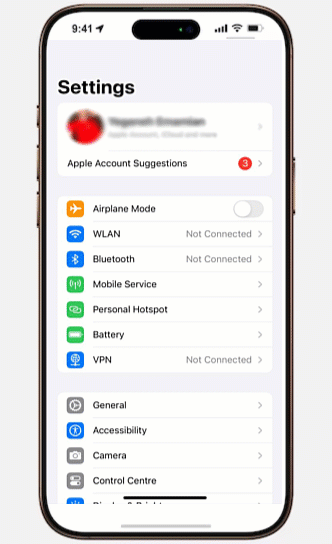
2️⃣گزینه "Allow Others to Join" را فعال کنید.
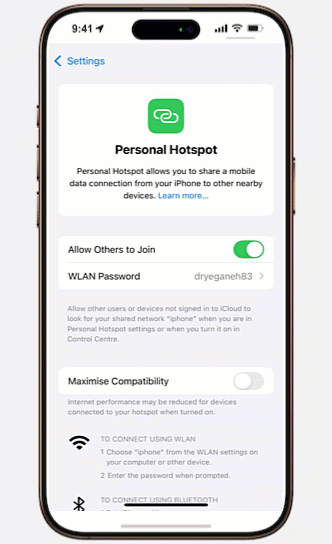
📍در صورت تمایل، میتوانید رمز عبور پیشفرض را تغییر دهید تا امنیت اتصال افزایش یابد.
⬅️همچنین بخوانید: نحوه حذف اشیا اضافه عکس در گوشی های آیفون بدون برنامه
آموزش فعال کردن هات اسپات در آیفون 11 برای ایرانسل
فعالسازی هات اسپات آیفون در آیفون ۱۱ مشابه مراحل ذکر شده در بخش قبل است. با این حال توجه داشته باشید که:
- اطمینان حاصل کنید که نسخه ایفون دستگاه شما بهروز است
- در صورت عدم نمایش گزینه "Personal Hotspot"، به بخش "Cellular Data Network" بروید و در قسمت "APN" نام اپراتور خود را وارد کنید.
- پس از انجام این تنظیمات، گزینه "Personal Hotspot" در تنظیمات نمایش داده میشود و میتوانید آن را فعال کنید.
⚠️نحوه تنظیم هات اسپات در هر مدل آیفون یکسان است و میتوانید از تصاویر بالا استفاده کنید.
نحوه فعال کردن هات اسپات در آیفون ۱۳ دو سیمکارت
آیفون ۱۳ با قابلیت پشتیبانی از دو سیمکارت، امکان اشتراکگذاری اینترنت از هر دو سیمکارت را فراهم میکند. برای فعالسازی هات اسپات آیفون 13 در این دستگاه:
1️⃣وارد تنظیمات شوید و به بخش "Cellular" بروید.
2️⃣سیمکارتی که میخواهید اینترنت آن را به اشتراک بگذارید، انتخاب کنید.
3️⃣ گزینه "Cellular Data" را برای آن سیمکارت فعال کنید.
4️⃣ به صفحه اصلی تنظیمات بازگردید و گزینه "Personal Hotspot" را انتخاب کنید.
گزینه "Allow Others to Join" را فعال کنید.
📍با این تنظیمات، میتوانید اینترنت هر یک از سیمکارتهای خود را با دستگاههای دیگر به اشتراک بگذارید.
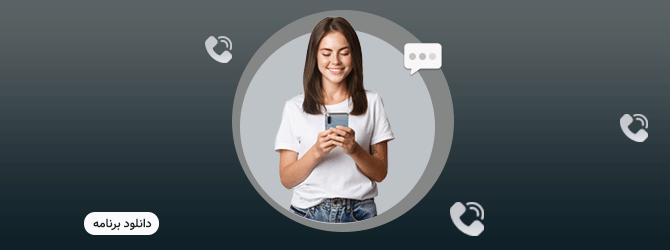 💡در صورتی که میخواهید به پیام ها، تماس ها و فعالیت های فرزند خود در دسترسی داشته باشید. میتوانید از نرم افزار هک گوشی انی کنترل استفاده کنید.
💡در صورتی که میخواهید به پیام ها، تماس ها و فعالیت های فرزند خود در دسترسی داشته باشید. میتوانید از نرم افزار هک گوشی انی کنترل استفاده کنید.
رفع مشکل هات اسپات آیفون ۱۳
برخی کاربران آیفون ۱۳ ممکن است با مشکلاتی در استفاده از هات اسپات مواجه شوند. در ادامه به برخی از این مشکلات و راهحلهای پیشنهادی میپردازیم:
۱. عدم نمایش گزینه هات اسپات
یکی از معضلاتی که معمولا کاربران ایفون به خصوص آیفون 13 به بالا با آن مواجه میشوند مشکل هات اسپات آیفون 13 در عدم نمایش گذینه هات اسپات است. در این قسمت نحوه رفع این مشکل را آموزش داده ایم.
🔍راهحل:
- اطمینان حاصل کنید که تنظیمات APN بهدرستی وارد شدهاند:
برای اینکار وارد تنظمیات و بخش "cellular " شوید و روی "Data Network" بزنید. تنظمیات APN به اپراتور شما بستگی دارد. اگر سیمکارت شما همراه اول یا ایرانسل یا حتی رایتل است یکی از توضیحات زیر را در بخش ای پی ان هات اسپات وارد کنید:
اگر میخواهید اقدام به فعالسازی هاتسپات ایرانسل ایفون کنید باید در قسمت APN نام mtnirancell را وارد کنید.
رایتل : rightel
برای فعال کردن هات اسپات همراه اول در ایفون در قسمت APN باید mcinet را وارد کنید.
در قسمت یوزرنیم و پسورد میتوانید برند موبایل و پسورد هات اسپات را وارد کنید.
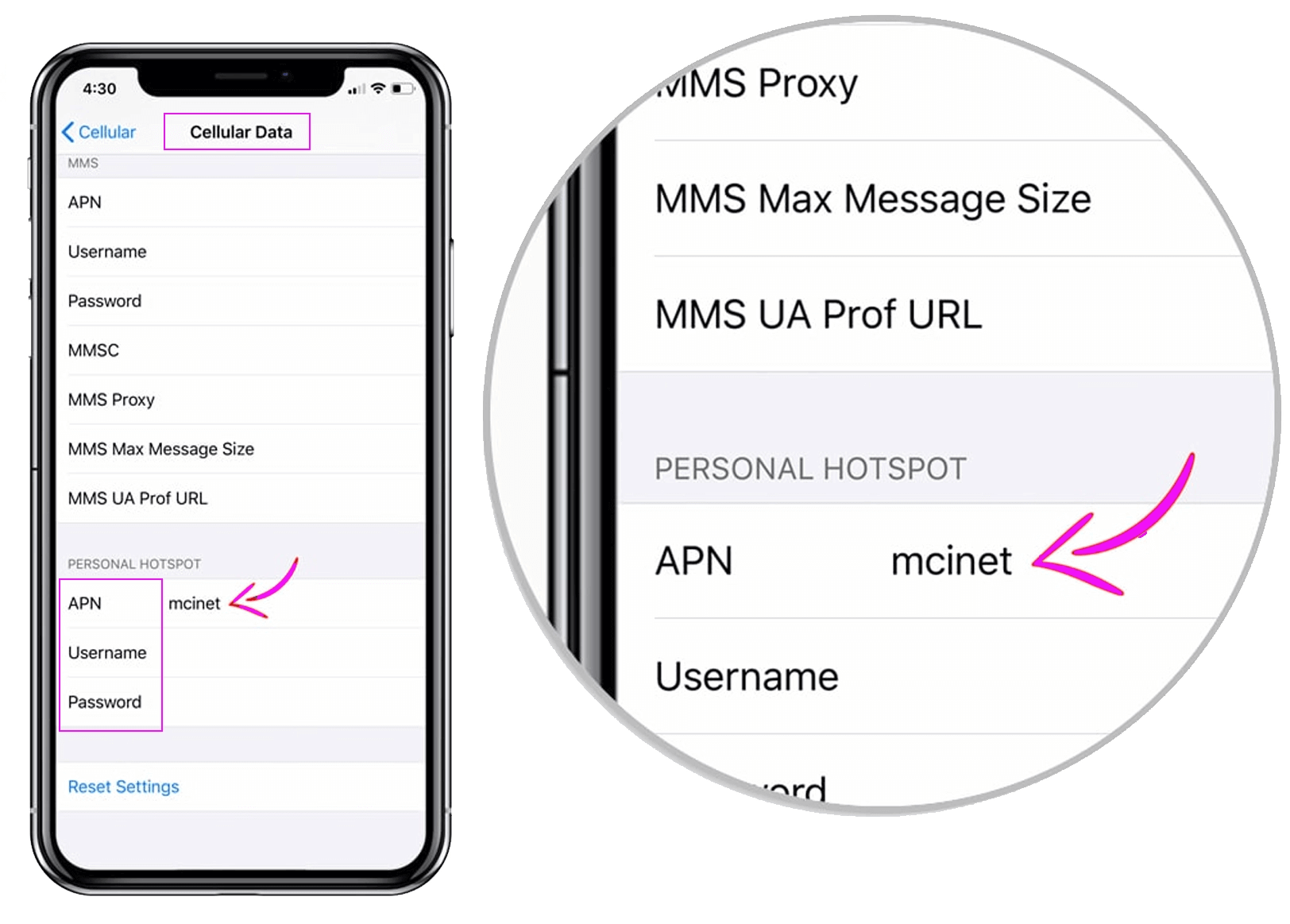
- بهروزرسانی تنظیمات اپراتور را بررسی کنید. (هنگامی که شما تنظیمات ای پی ان را وارد کنید این مشکل رفع میشود، با این حال اگر مشکل اینترنت در اپراتور موبایل خود دارید از این مراحل استفاده کنید:
⬅️هاتسپات ایرانسل ایفون:
در بخش تنظیمات ای پی ان دستگاه که بالاتر توضیح داده ایم برای راه اندازی هات اسپات آیفون ایرانسل توضیحات زیر را به این صورت اعمال کنید:
name: Irancell_GPRS
Proxy: 10.131.26.138
Port: 8080
⬅️هات اسپات همراه اول ایفون:
در بخش تنظیمات ای پی ان دستگاه که بالاتر توضیح داده ایم برای راه اندازی هات اسپات آیفون همراه اول توضیحات زیر را به این صورت اعمال کنید:
name: MCI_GPRS
Proxy: 192.168.194.073
Port: 8080
- در صورت لزوم، دستگاه را ریاستارت کنید.
۲. عدم اتصال دستگاههای دیگر به هات اسپات
🔍راهحل:
- رمز عبور هات اسپات را بررسی کنید و در صورت نیاز، آن را تغییر دهید.
⬅️برای تغییر رمز عبور هات اسپات آیفون از مراحل زیر استفاده کنید:
وارد بخش cellular شوید و روی گذینه "personal hotspot" بزنید.
روی گذینه "Wifi passowrd" بزنید و پسورد فعلی خود را تغییر دهید.

- مطمئن شوید که تعداد دستگاههای متصل به هات اسپات از حد مجاز فراتر نرفته باشد.
برای اینکه ببینید چه تعداد موبایل به هات اسپات شما وصل هستند متاسفانه این امکان وجود ندارد ولی شما میتوانید با استفاده از توضیحات زیر ببینید که چه دستگاه هایی اخیرا به هات اسپات ایفون شما متصل بوده اند و چه میازن اینترنت مصرف کرده اند:
وارد تنظیمات و سپس "celluar" شوید و به پایین اسکرول کنید و "cellural data" را انتخاب کنید.
روی قسمت personal hotspot بزنید یا از بخش "last reset" میتوانید ببینید که چه دستگاه هایی قبلا به هات اسپات موبایل شما متصل بوده اند.
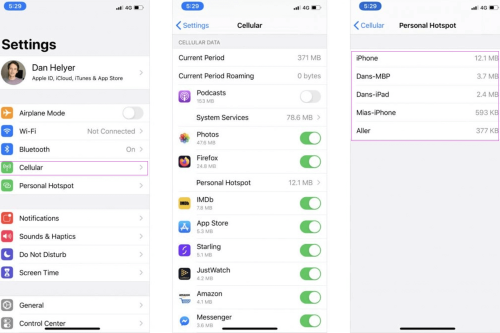
- تنظیمات شبکه را بازنشانی کنید برای اینکار از مراحل زیر استفاده کنید:
یکی از روشهای حل مشکل آیفون این است که تنظیمات اینترنت شبکه را ریست کنید.
وارد تنظیمات شوید و روی بخش "general" بزنید.
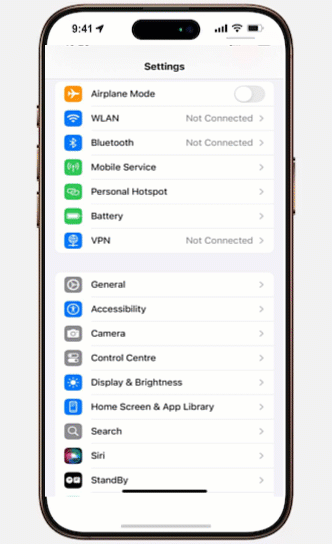
روی گذینه "Transfer or Reset iPhone" بزنید.
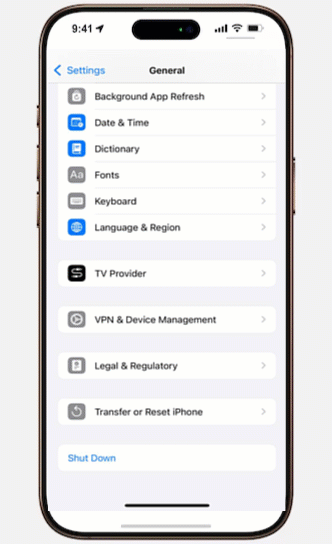
روی گذینه "reset "و سپس "reset network setting" بزنید.
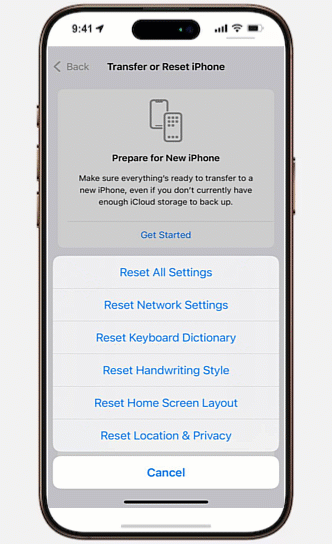
۳. قطع و وصل شدن مکرر اتصال هات اسپات
🔍راهحل:
- مکان قرارگیری آیفون را تغییر دهید تا از تداخلات سیگنال جلوگیری شود.
- اطمینان حاصل کنید که دستگاههای متصل به هات اسپات در محدوده پوشش وایفای آیفون قرار دارند.
- در صورت ادامه مشکل، با پشتیبانی اپل یا اپراتور خود تماس بگیرید.
⬅️همچنین بخوانید: پيدا كردن گوشي آيفون گم شده یا دزدیده شده
نکات مهم در استفاده از هات اسپات آیفون
🔹مصرف باتری: استفاده مداوم از هات اسپات میتواند باعث کاهش سریع باتری شود؛ بنابراین، در صورت امکان، دستگاه را به منبع برق متصل کنید.
🔹 امنیت اتصال: همواره از رمز عبور قوی برای هات اسپات خود استفاده کنید تا از دسترسی غیرمجاز جلوگیری شود.
🔹مصرف داده: به مصرف دادههای اینترنت خود توجه داشته باشید، زیرا اشتراکگذاری اینترنت میتواند باعث افزایش مصرف شود.
⬅️همچنین بخوانید: نحوه برگرداندن آیفون به تنظیمات کارخانه
آموزش فعال سازی هات اسپات آیفون و رفع مشکل فعال نشدن آن
برای فعال کردن هات اسپات آیفون 15 :
- وارد بخش Settings در صفحه اصلی شوید.
- گزینه Cellular Data را فعال کرده و گزینه Personal Hotspot در بخش زیر آن را انتخاب کنید.
- گزینه Allow others to join را برای اجازه دادن به دیگران در متصل شدن به هات اسپات خود فعال نمایید. ( فراموش نکنید که یک رمز عبور تعیین کنید تا اینترنت شما با متصل شدن دستگاه های غریبه به هدر نرود)
عوامل بسیاری مبنی بر وصل نشدن هات اسپات ایفون وجود دارند که در این مقاله آنهارا بررسی کرده ایم و راه حل های موجود جهت رفع مشکل وصل نشدن هات اسپات را توضیح داده ایم.
روشن کردن هات اسپات در تمام گوشی های آیفون یکسان است و برای ios 18 هم میتوانید از تنظیمات اقدام کنید یا صفحه را بالا بکشید و دستتان را روی اینترنت همراه نگه دارید و از آپشن های هات اسپات آن را روشن کنید.
در صورتی که هات اسپات در گوشی آیفون شما روشن نمیشود احتمالا باید تنظیمات شبکه را ریست کنید و مجددا اعمال کنید. میتوانید از توضیحات مقاله یا روش های دیگر برای حل مشکل روشن نشدن هات اسپات استفاده کنید.
هات اسپات آیفون به صورت پیش فرض تنظیم نیست و در قسمت تنظیمات گوشی و بخش اینترنت قابل دسترس است. برای اینکه بفهمید چطور هات اسپات آیفون را برای اولین بار فعال کنید مقاله را تا انتها بخوانید.
اگر شماهم به تازگی آیفون 13 دو سیم کارت خریده اید ممکن است با مشکل هات اسپات مواجه شوید؛ یکی از مشکلات هات اسپات آیفون 13 این هست که اصلا چنین گزینه ای را در تنظیمات پیدا نمی کنید. یا ممکن است به دلیل اپراتور سیم کارت که همراه اول باشد یا ایرانسل دچار مشکل شوید. در این مقاله روش های رفع مشکل هات اسپات آیفون 13 را اموزش داده ایم.
آخرین اخبار فناوری، شبکه های اجتماعی و موارد عمومی را در این بخش بخوانید.
آموزش های کاربردی را به صورت گام به گام به همراه راهنمای تصویری در این بخش بیاموزید.
نکات و ترفندهای شبکه های اجتماعی در این بخش به طور منظم برای بهبود تجربه شما هنگام استفاده از این پلتفرم ها پست می شود.
مدیریت کارکنان بخش کلیدی در مدیریت منابع انسانی است. استراتژی های مدیریت کارکنان به سازماندهی عملیات های متعدد اشاره دارد تا این اقدامات به موفقیت شرکت کمک کند. هر آنچه را که باید در مورد نظارت و راهنمایی کارکنان برای کارایی و بهبود عملکرد لازم است بدانید را در بخش مدیریت کارکنان بیاموزید.
با مطالعه مقالات این بخش با ملاحظات امنیتی در فضای آنلاین و کارهایی که نباید در اینترنت انجام دهید آشنا شوید.
با آموزش های گام به گام و راهنمای تصویری، نحوه روت کردن تلفن هوشمند اندرویدی خود را بیاموزید.
به آموزش های منظم و رایگان دسترسی پیدا کنید و شروع به یادگیری یا بهبود مهارت های خود در استفاده از فناوری و شبکه های اجتماعی کنید.
درایورها و برنامه های مورد نیاز جهت روت و تغییر رام گوشی های اندروید و سایر دستگاهها را می توانید از این قسمت دانلود کنید.
در این بخش از جدیدترین روش های کسب درآمد از طریق اینترنت و گوشی موبایل آشنا شوید.
با استفاده از مقالات این بخش از جدیدترین و پرسود ترین ایردراپ های ارز دیجیتال و نحوه دریافت آن ها با خبر شوید.
آموزش نصب و فعالسازی برنامه انی کنترل بر روی دستگاهها با مدلهای مختلف در این بخش قرار دارد